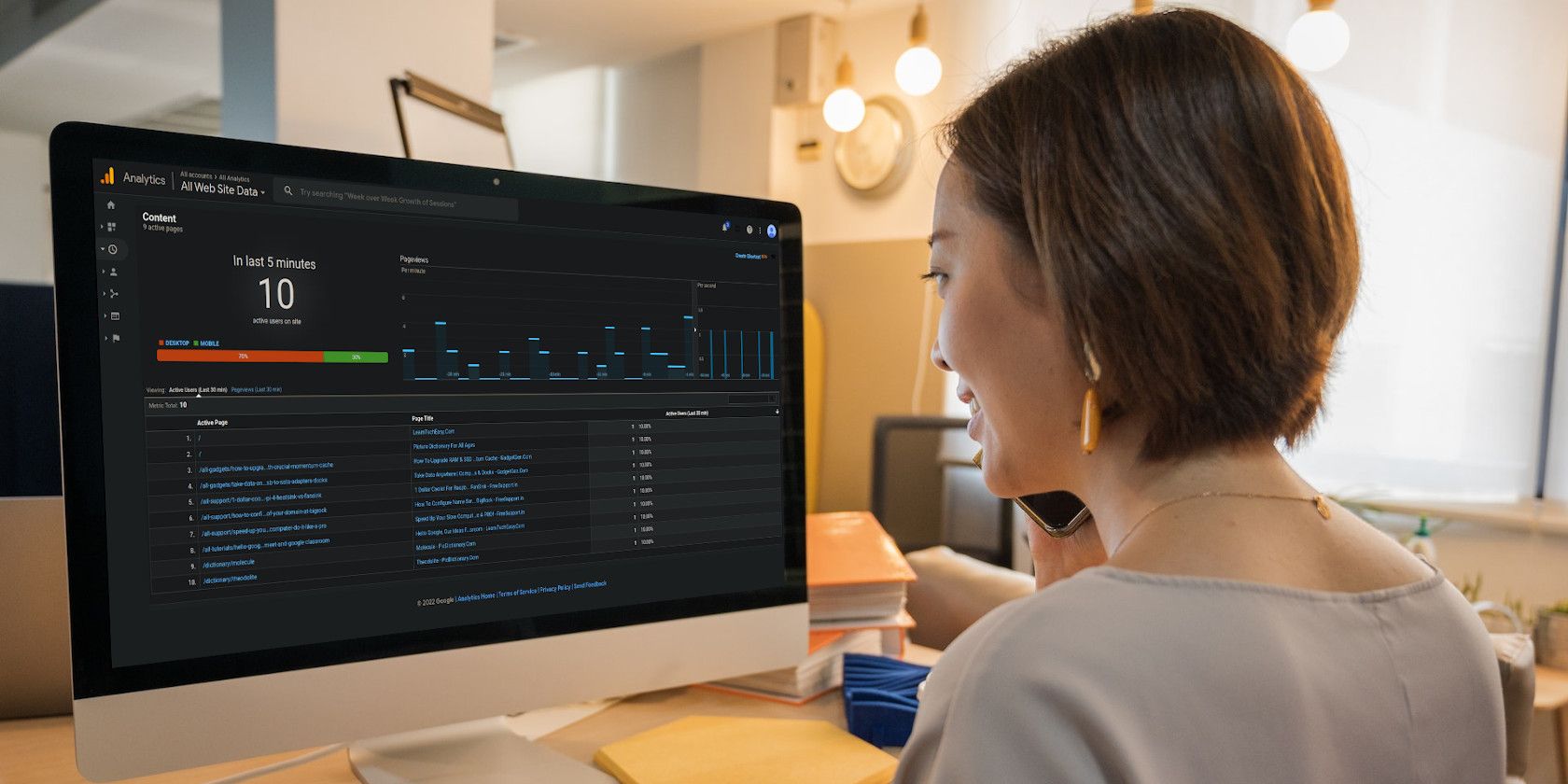Raspberry Pi یک دستگاه کم مصرف است که برای کارهایی که به زمان طولانی نیاز دارند عالی است. از یکی برای مشاهده اطلاعات YouTube و Google Analytics استفاده کنید.
افرادی که ویدیوهای یوتیوب میسازند یا محتوای وب تولید میکنند، معمولاً نمایشگرهای اختصاصی برای نظارت بر آمار عملکرد به صورت زنده تنظیم میکنند، مانند YouTube Analytics و Google Analytics. داده های تجزیه و تحلیل زنده می توانند بینشی از محتوای پرطرفدار ارائه دهند، در حالی که از آمار می توان برای تغییر سریع و بهینه سازی محتوای مرتبط استفاده کرد.
در دنیای ایدهآل، نظارت زنده باید با فشار دادن کلید پاور یا فشار دادن دکمه پاور روی کنترل از راه دور تلویزیون شروع شود. Raspberry Pi متصل به تلویزیون یا مانیتور برای این کار ایده آل است.

استفاده از Raspberry Pi برای Live Analytics باعث صرفه جویی در انرژی می شود
در مقایسه با کامپیوترهای معمولی که از منبع تغذیه 230 ولت، 110 ولت، 19 ولت یا 12 ولت استفاده می کنند، Pi می تواند از پورت USB 5 ولت تلویزیون تغذیه شود. بنابراین، روشن/خاموش کردن با استفاده از کنترل از راه دور تلویزیون، Pi را بوت می کند و همراه با تلویزیون خاموش می شود و در نتیجه باعث صرفه جویی در مصرف برق می شود.
این پیاده سازی با Pi4 و همچنین Pi3 کار می کند. بسیاری از Pi3 ها به دلیل ارتقاء به Pi4 بسیار قدرتمندتر کنار گذاشته شده اند. این مورد استفاده برای آن Pi3 ها هدفی پیدا می کند زیرا قدرت پردازش کافی برای هدایت این فعالیت را دارد.
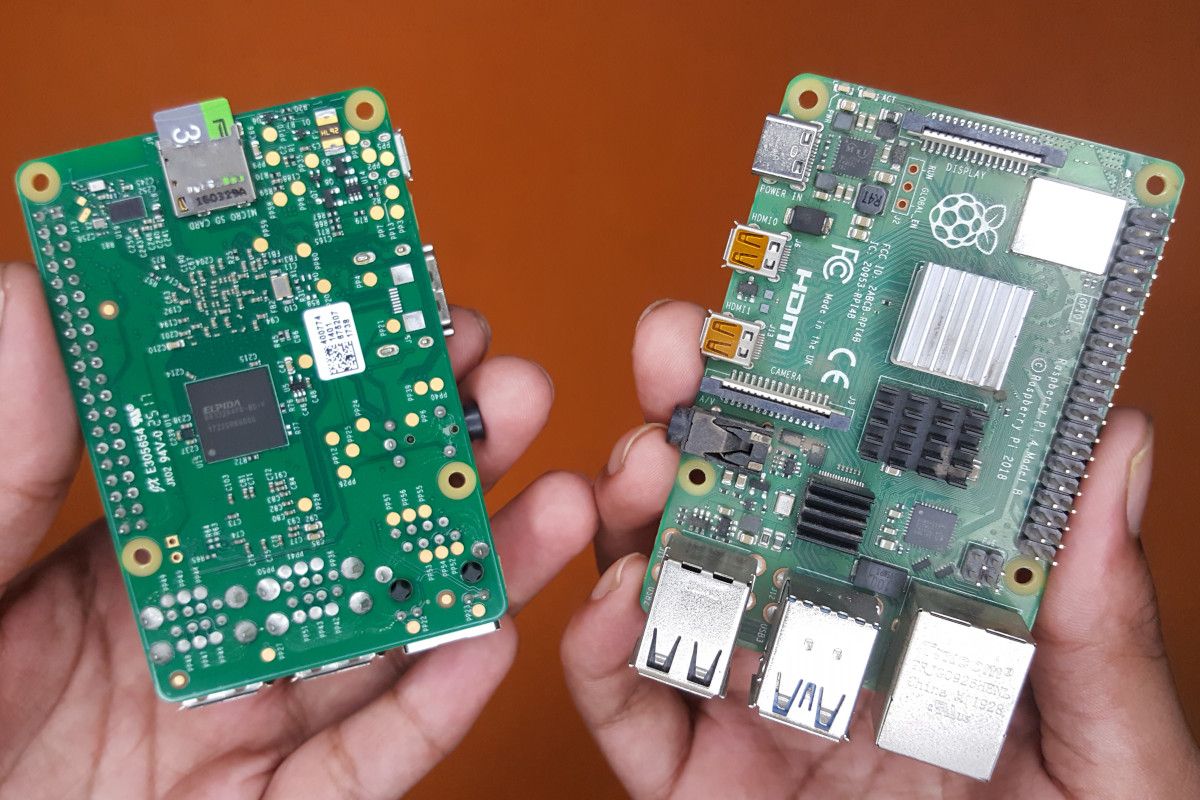
مصرف انرژی یک رزبری پای
یک Pi4 که با ساعت استاندارد کار می کند شش وات برق مصرف می کند و یک Pi4 اورکلاک شده 8 وات انرژی مصرف می کند.
کل مصرف انرژی در سال (12 ساعت استفاده روزانه):
8 (وات) x 12 (ساعت) x 365 (روز) = حدود 35 کیلووات ساعت
در مقایسه با Pi4، رایانه های شخصی از قدرت بسیار بالاتری استفاده می کنند. یک کامپیوتر کوچک که در انتهای پایین طیف مصرف انرژی قرار دارد، دارای پردازنده ای است که معمولاً حدود 15 وات مصرف می کند. کلوبی که با توان مصرفی مادربرد و در محدوده 25 وات قرار دارد.
25 (وات) x 12 (ساعت) x 365 (روز) = حدود 110 کیلووات ساعت
این محاسبات نشان میدهد که Pi میتواند هر سال حدود ۷۵ واحد در مصرف برق صرفهجویی کند. رایانه های شخصی کوچک ممکن است قدرت پردازش بیشتری داشته باشند، اما به هر حال از مازاد آن برای نظارت زنده استفاده نمی کنید.
همه اینها نشان می دهد که Pi دستگاه مناسب برای این هدف است. این فقط مقدار مناسبی از قدرت پردازش دارد و انرژی کمی مصرف می کند. ردپای کوچکی دارد و میتوان آن را از USB میزبان با استفاده از یک کابل تغذیه کرد (به هم ریختگی کمتر).

مانیتورینگ زنده در سیستم عامل های مختلف Raspberry Pi
در بین مرورگرها، فایرفاکس برای این منظور مناسب است زیرا دارای پسوندهای مناسب است.
چگونه فایرفاکس را هنگام راه اندازی در Raspberry OS راه اندازی کنیم
از آنجایی که سیستم عامل Raspberry Pi به طور پیش فرض فایرفاکس را نصب نمی کند، می توانید با تایپ این دستور در ترمینال آن را نصب کنید:
sudo apt install firefox-esr -y
برای اجرای فایرفاکس در هنگام راه اندازی، یک فایل را ویرایش کنید:
sudo nano /etc/xdg/lxsession/LXDE-pi/autostart
یک خط اضافه کنید:
@firefox-esr
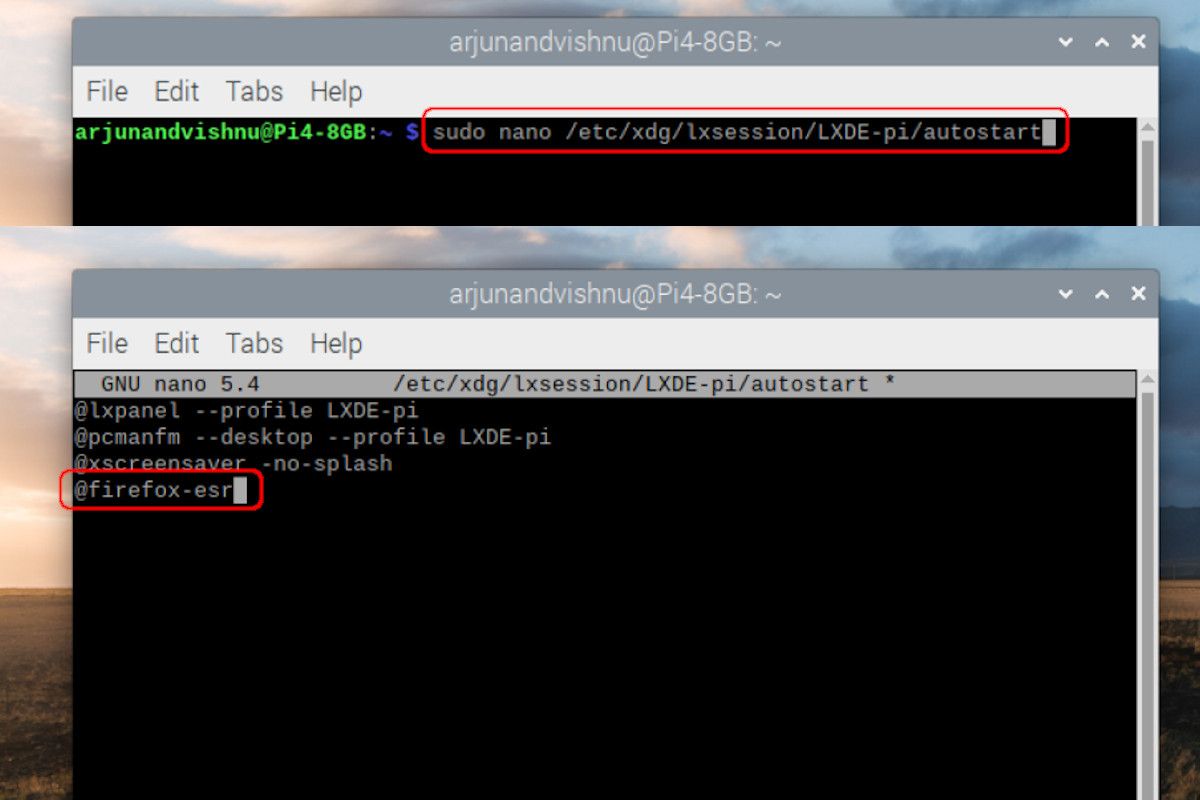
در طعم های اوبونتو
اوبونتو دسکتاپ و اوبونتو میت دارای فایرفاکس از پیش نصب شده هستند.
برای راه اندازی فایرفاکس هنگام راه اندازی در سیستم عامل اوبونتو:
به Menu > Control Center > Startup Applications بروید و یک ورودی اضافه کنید:
firefox %u
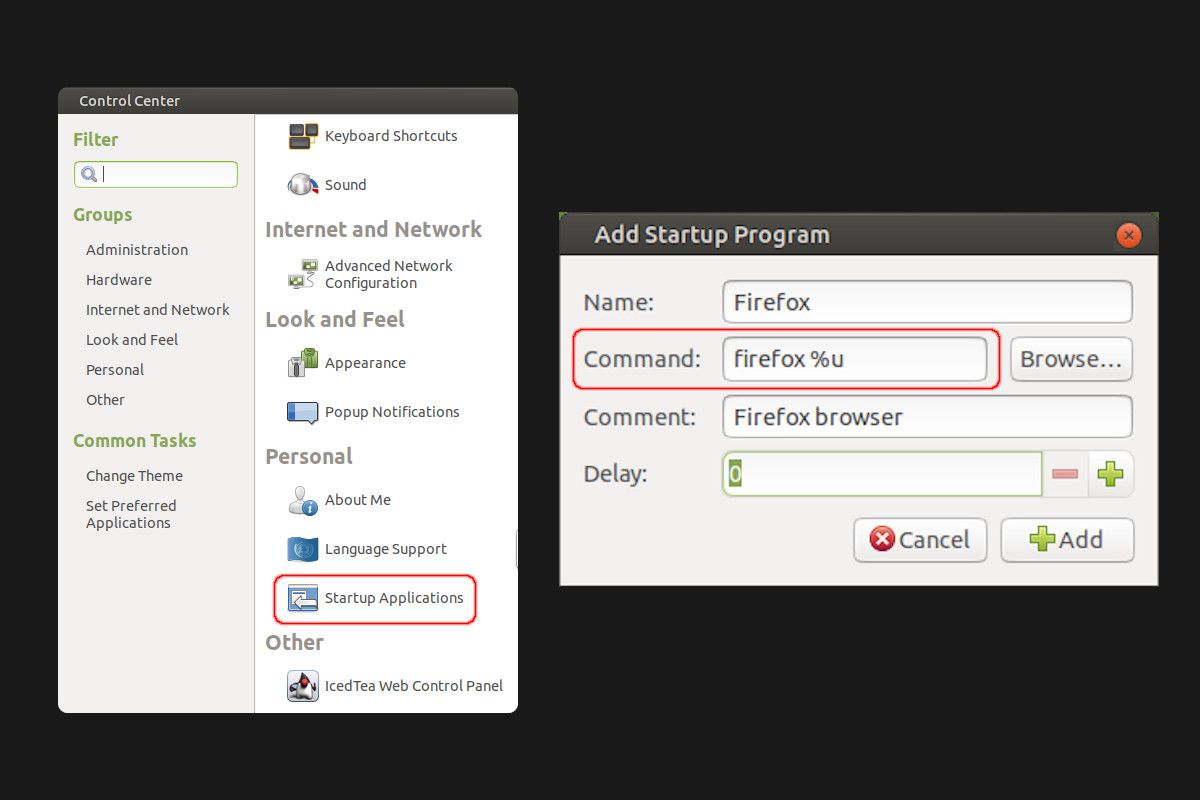
نحوه غیرفعال کردن Screen Blanking در Raspberry Pi
برای جلوگیری از خالی شدن صفحه، مدیریت انرژی برای نمایشگر باید پیکربندی شود.
در سیستم عامل Raspberry Pi
در ترمینال:
sudo apt install xscreensaver -y
Pi را مجددا راه اندازی کنید و Screensaver را باز کنید. محافظ صفحه را روی غیرفعال تنظیم کنید، روی مدیریت انرژی کلیک کنید و همه مقادیر را صفر کنید.
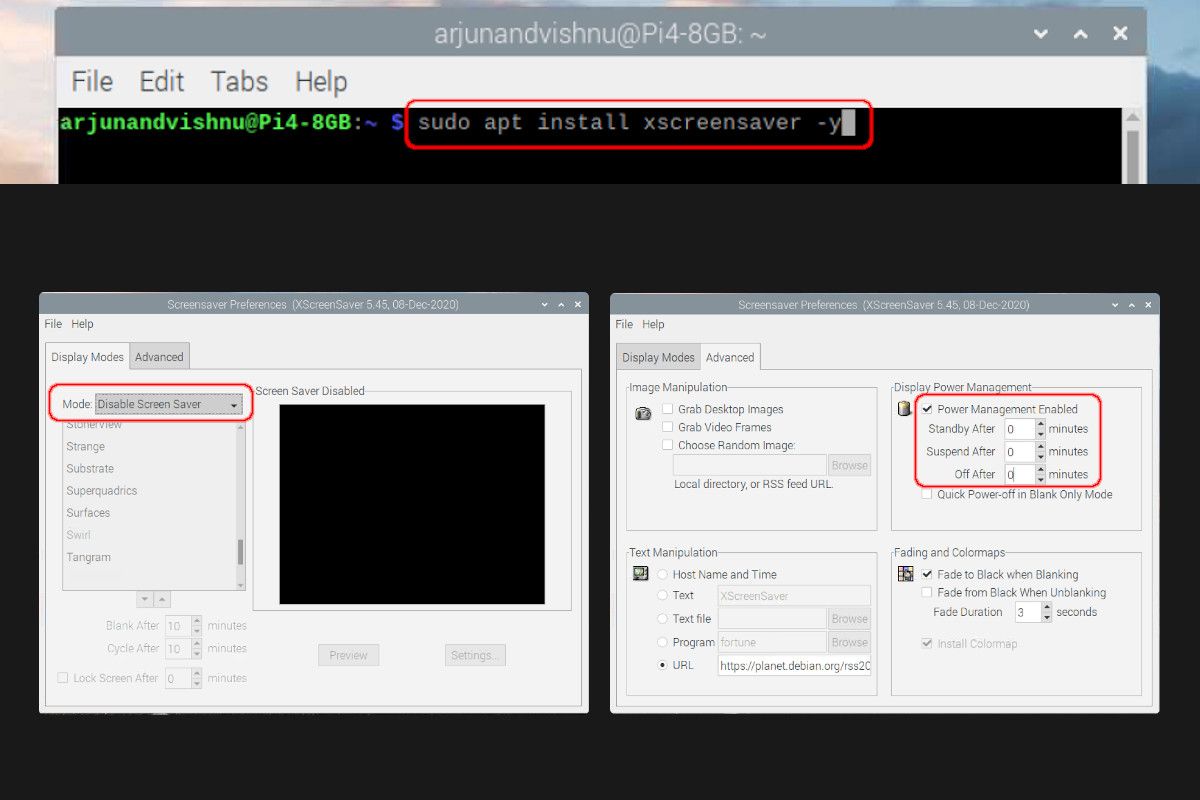
در دسکتاپ اوبونتو
به منو > مرکز کنترل > مدیریت انرژی بروید
و خالی کردن نمایشگر را خاموش کنید
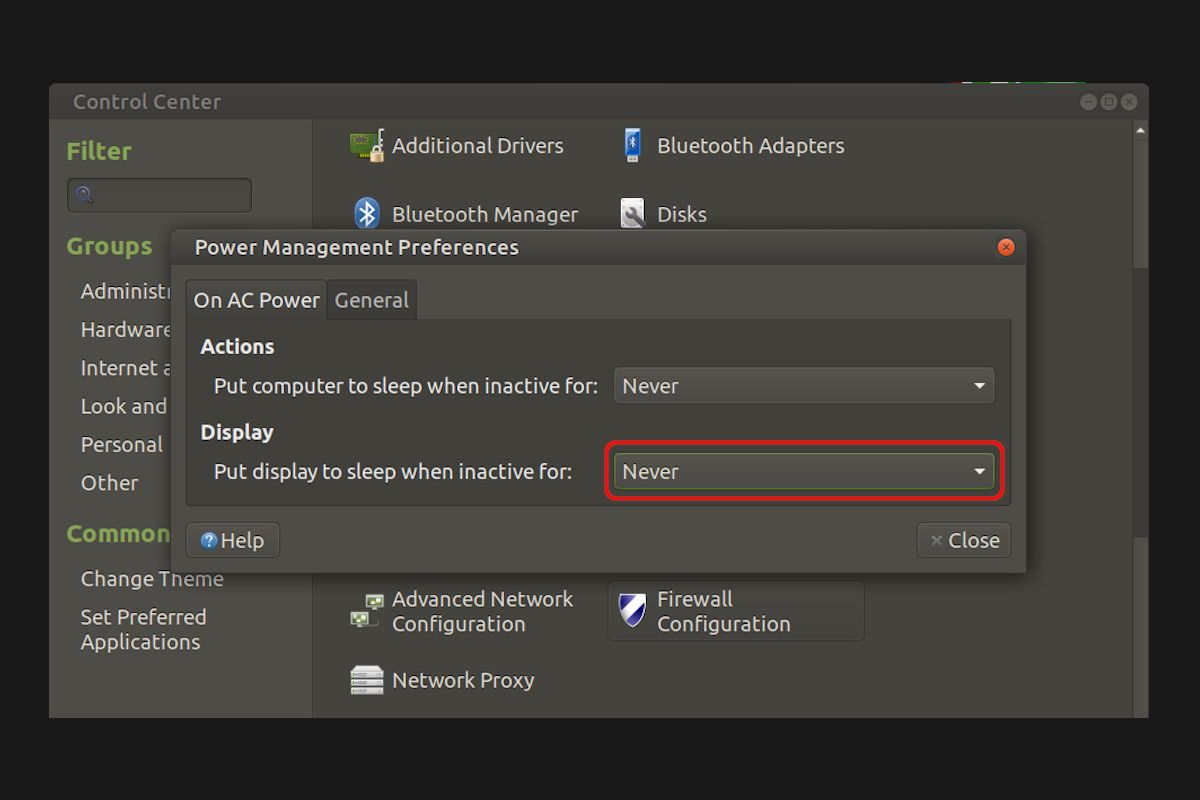
از اینجا، دستورالعمل ها برای همه سیستم عامل ها مشترک است.
نحوه تنظیم URL های YouTube Analytics برای نظارت زنده
در کنار تجزیه و تحلیل زنده، استودیوی YouTube دارای ویژگیهای داخلی زیادی است. فایرفاکس را باز کنید و وارد YouTube Studio شوید.
به Analytics > مشاهده بیشتر بروید
با فشار دادن F11 به حالت تمام صفحه بروید و بزرگنمایی را به گونه ای تنظیم کنید که محتوای تجزیه و تحلیل زنده را کاملاً متناسب کند.
شما همچنین می توانید حالت تاریک را روشن کنید، آن را برای چشم آسان است.
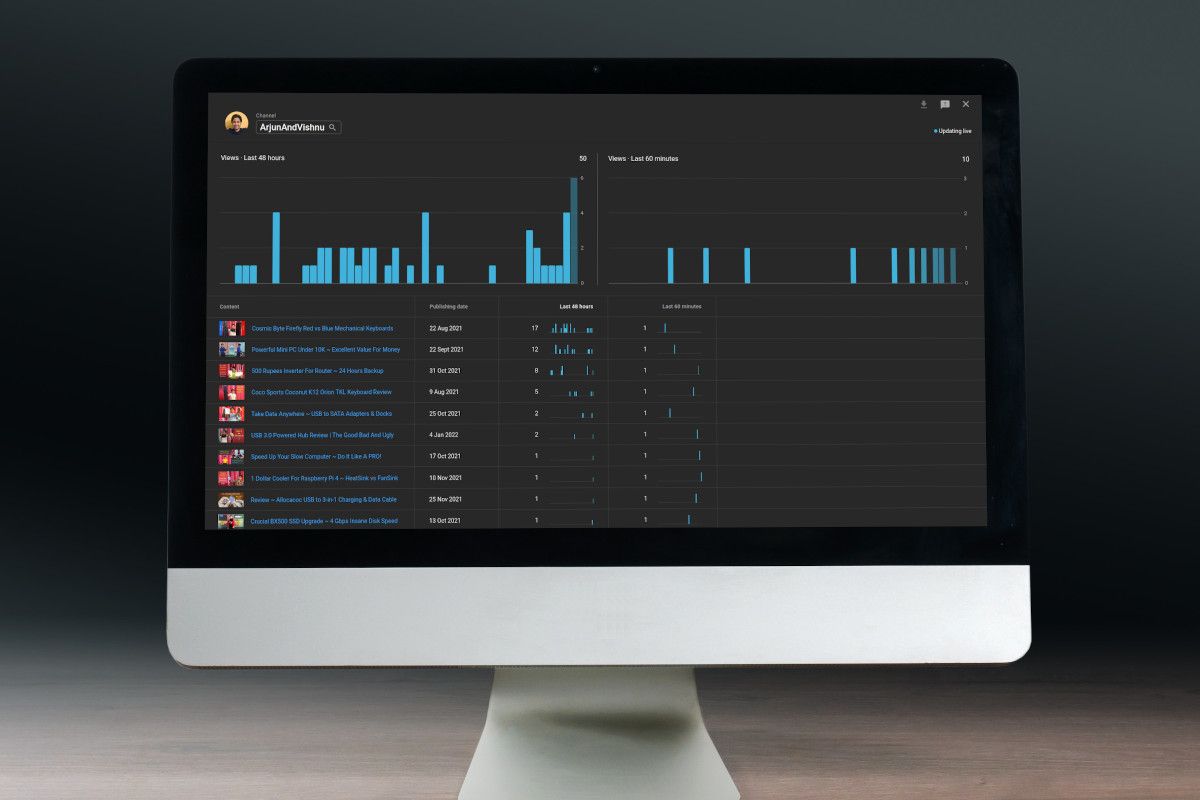
نحوه تنظیم URL های گوگل آنالیتیکس برای مانیتورینگ زنده
گوگل آنالیتیکس یک راه عالی برای اندازه گیری عملکرد وب سایت است. فایرفاکس را باز کنید و وارد Google Analytics شوید.
بیدرنگ را گسترش دهید، محتوا صفحات بازدید شده فعلی را به شما نشان می دهد:
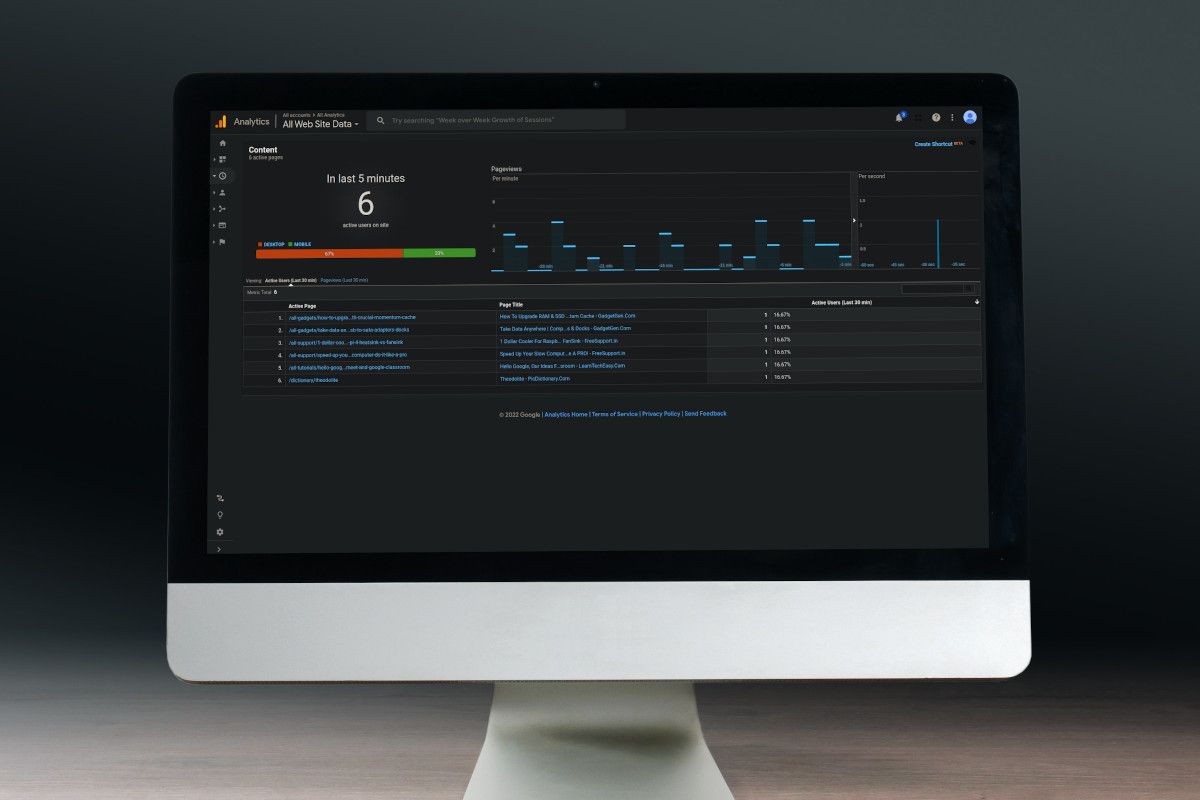
برای اینکه ببینید کدام قسمت از جهان از صفحات وب شما بازدید می کند، از Locations استفاده کنید.
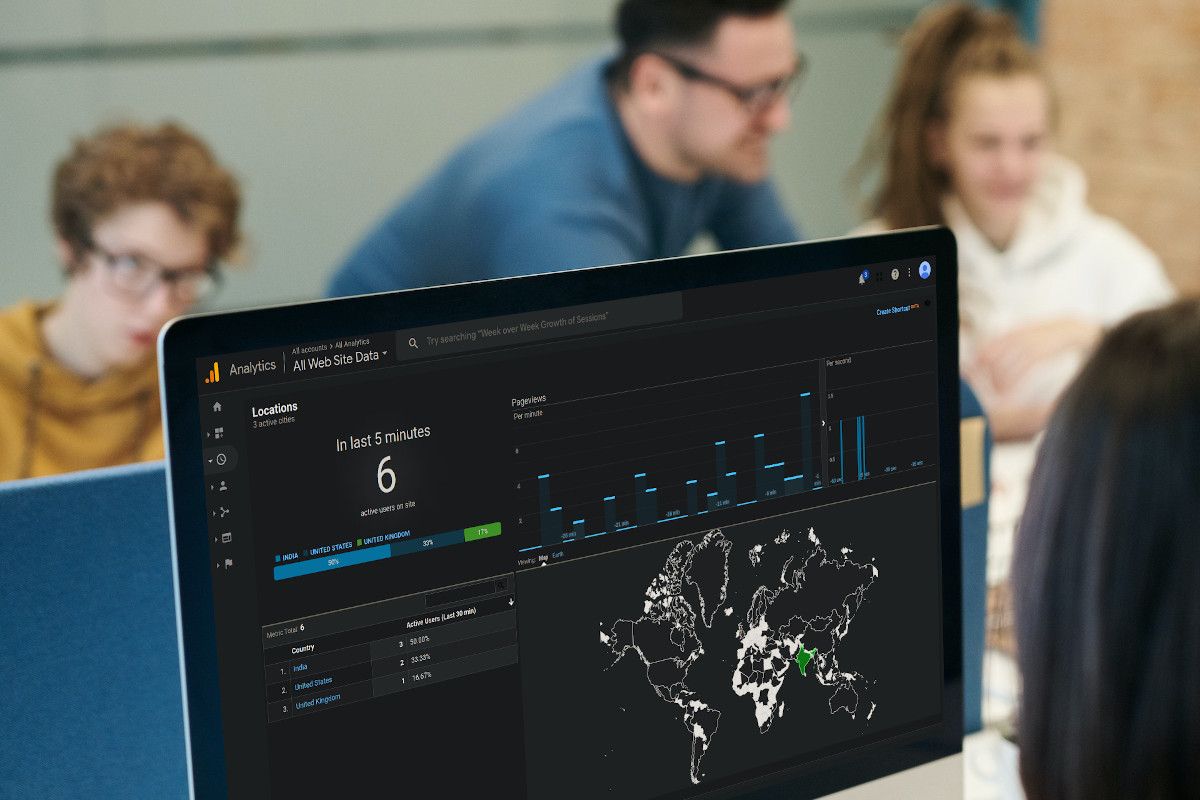
به یاد داشته باشید که می توانید بزرگنمایی نقشه جهان را طوری تنظیم کنید که به خوبی با درگاه دید شما مطابقت داشته باشد.
نحوه نمایش Google Analytics در حالت تاریک
Google Analytics مانند YouTube Analytics حالت تاریک ندارد.
با این حال، این را می توان با استفاده از پسوند Dark Reader به دست آورد.
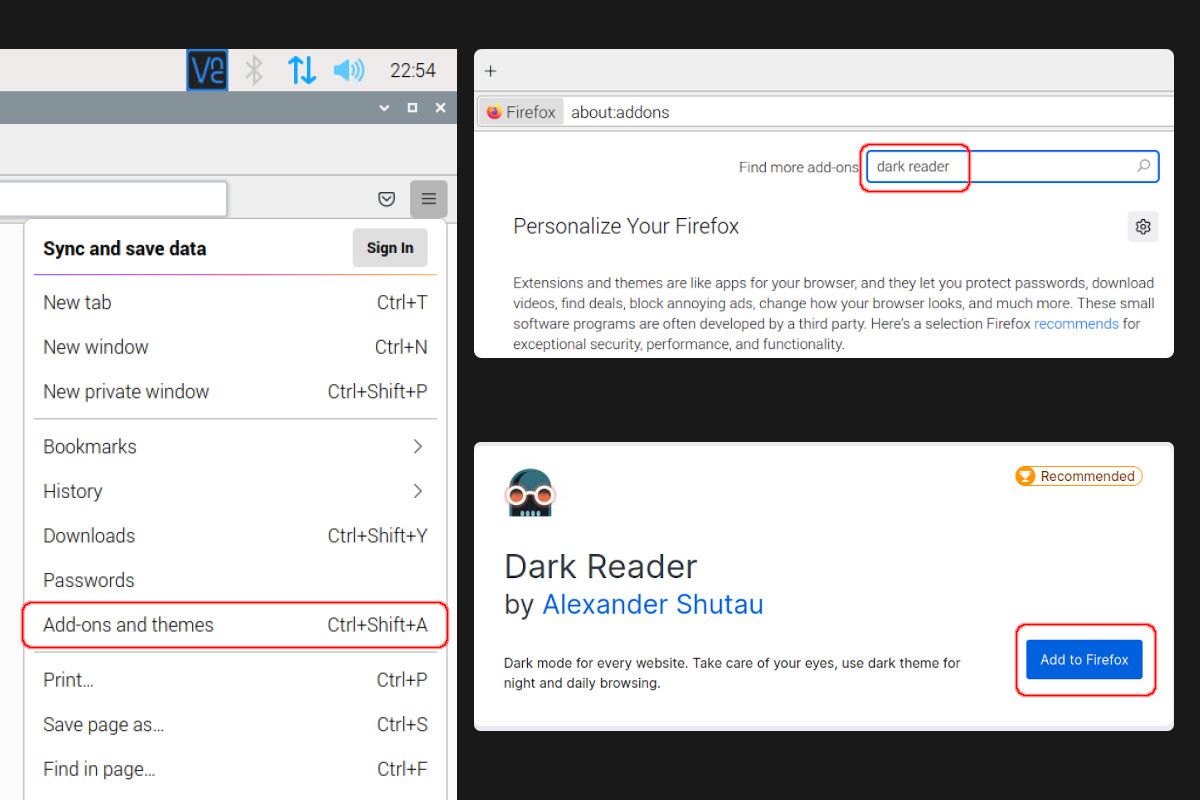
اگرچه Dark Reader به خوبی کار می کند، اما سربار پردازنده دارد. حتی با Pi3 با کاهش مصرف انرژی کمی بیشتر، به خوبی کار خواهد کرد.
هنگام شروع فایرفاکس URL Analytics را به صورت خودکار باز کنید
در فایرفاکس، به صفحه اصلی > تنظیمات بروید. URL های سفارشی را انتخاب کنید و URL تجزیه و تحلیل را جایگذاری کنید.
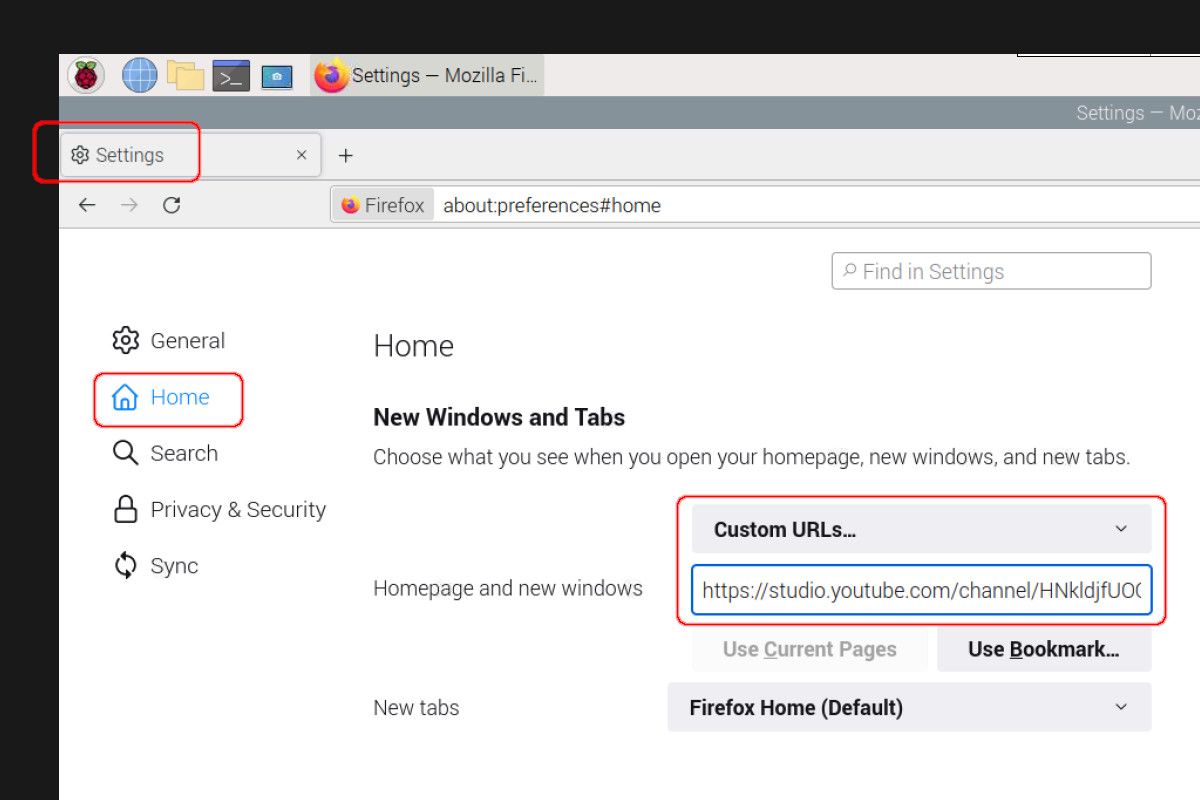
نحوه مدیریت صفحات بازیابی فایرفاکس
URL تنظیم شده در تنظیمات > صفحه اصلی تنها زمانی که فایرفاکس کاملاً خاموش شود به طور خودکار باز می شود. اما، شما فقط با استفاده از یک سوئیچ، Pi را روشن/خاموش میکنید، و انجام این کار یک خاموش کردن تمیز نیست. هنگامی که این اتفاق بیفتد، فایرفاکس صفحه بازیابی را نشان می دهد:
برای غیرفعال کردن بازیابی، این را در نوار URL فایرفاکس تایپ کنید:
about:config
ریسک را بپذیرید، جستجو کنید:
browser.sessionstore.resume_from_crash
آن را روی false قرار دهید
کارت microSD Pi را از خراب شدن محافظت کنید
در حین استفاده روزانه (مثلاً با استفاده از کنترل تلویزیون) فقط باید برق Pi را خاموش کنید. این یک خاموش شدن تمیز نیست و احتمال قفل شدن کارت microSD فقط خواندنی وجود دارد.

وقتی داده ها از کارت microSD خوانده می شوند، خرابی اتفاق نمی افتد، بلکه احتمالاً زمانی که داده ها روی آن نوشته می شود، خراب می شود. برای جلوگیری از این امر می توانید فایرفاکس را از استفاده از کارت microSD برای کش دیسک منع کنید.
این را در نوار URL فایرفاکس تایپ کنید:
about:config
جستجو برای:
browser.cache.disk.enable
آن را روی false تنظیم کنید و فایرفاکس فقط از کش حافظه استفاده می کند.
نحوه اجرای فایرفاکس به صورت تمام صفحه در شروع
راه های مختلفی برای اجرای تمام صفحه فایرفاکس وجود دارد، مانند اجرای آن به صورت کیوسک. اما، ساده ترین راه استفاده از افزونه ای به نام AutoFullscreen است.
افزونه ها و تم ها را از منوی فایرفاکس باز کنید، AutoFullscreen را جستجو کرده و نصب کنید. این یک قطعه کد کوچک بدون سربار پردازنده است. پس از نصب، فایرفاکس در ابتدا به صورت تمام صفحه اجرا می شود. برخلاف حالت کیوسک، می توانید از F11 برای بازگشت به حالت پنجره استفاده کنید.

برای حفظ امنیت، Pi را بهروزرسانی خودکار کنید
این یک Pi مدیریت نشده است، اگر اصلاً به روز نشود، به یک خطر امنیتی بالقوه تبدیل می شود. به روز رسانی های بدون نظارت راهی آسان برای اصلاح خودکار آسیب پذیری های امنیتی است. ترمینال را باز کنید و با استفاده از:
sudo apt update
sudo apt install unattended-upgrades -y
بین YouTube Analytics و Google Analytics به صورت خودکار جابجا شوید
یک Pi3 دارای قدرت پردازش و رم کافی برای هدایت یک مانیتور تجزیه و تحلیل زنده است. اگر می خواهید تجزیه و تحلیل زنده YouTube و Google را به صورت متناوب اجرا کنید، باید از Pi4 استفاده کنید.

در فایرفاکس، در تب های مختلف به YouTube و Google Analytics وارد شوید. URL ها را در تنظیمات > صفحه اصلی > URL های سفارشی تنظیم کنید تا هر دو صفحه در هنگام راه اندازی باز شوند.
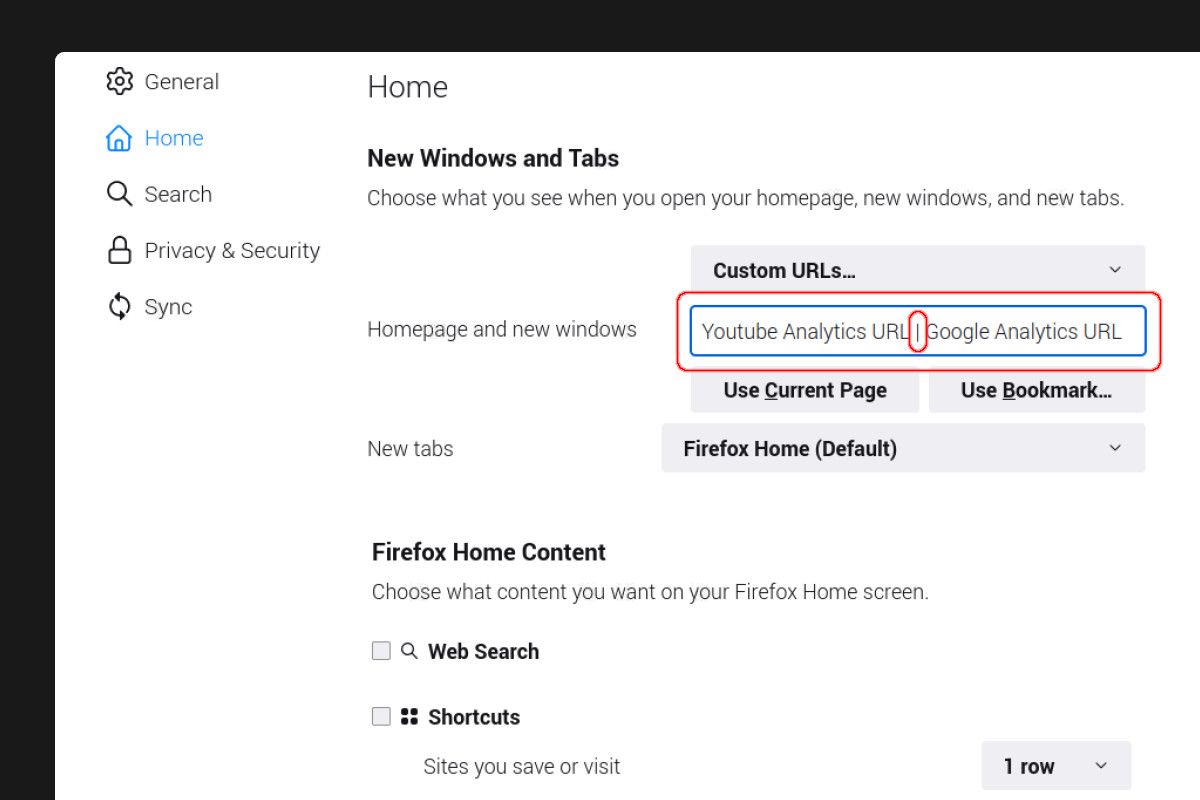
یک افزونه فایرفاکس به نام Tab Rotator را نصب کنید، تب ها را در فواصل زمانی از پیش تعیین شده می چرخاند. به تنظیمات برنامه افزودنی بروید و زمان چرخش را بر حسب ثانیه تنظیم کنید. فرض کنید می خواهید YouTube Analytics را به مدت ده دقیقه و Google Analytics را برای پنج دقیقه نشان دهید، آن را به صورت زیر تنظیم می کنید:
600;300
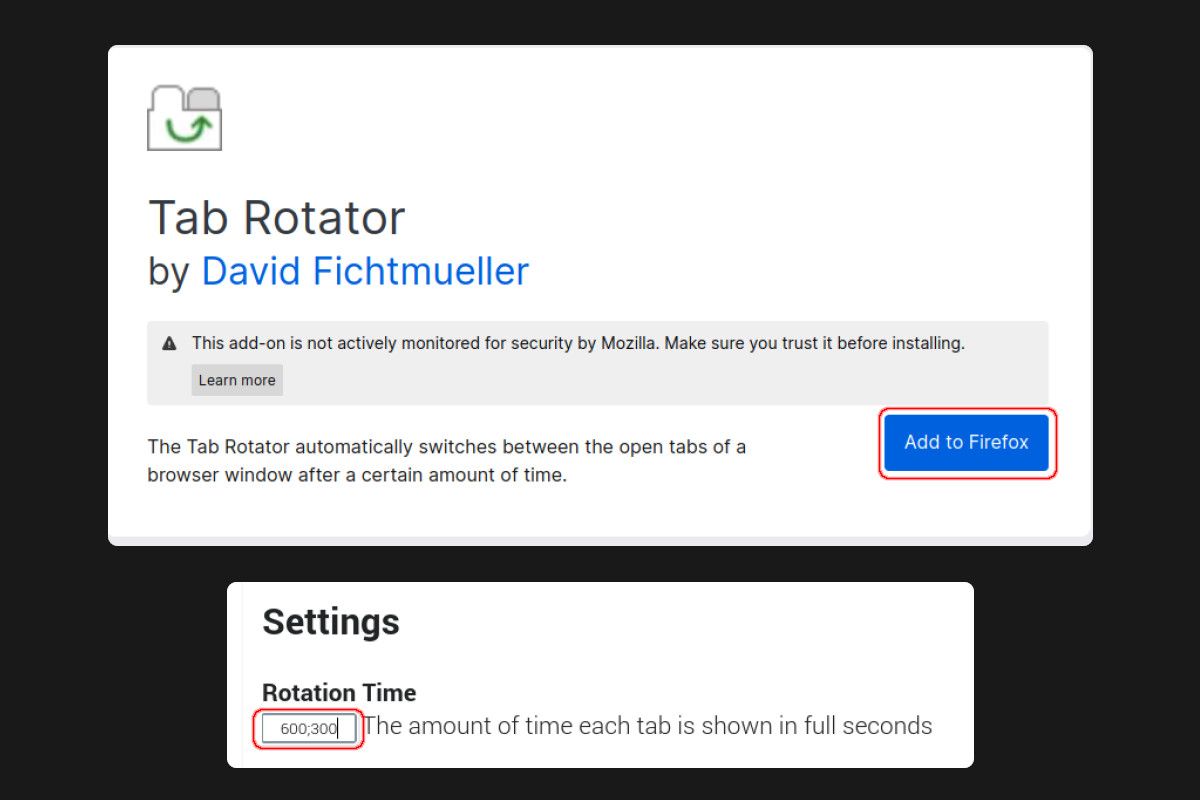
جلوگیری یا به حداقل رساندن سوختن صفحه نمایش برای تلویزیون ها و مانیتورها
نمایشگرها و تلویزیونهای مدرن دارای ویژگیهای داخلی مانند «تغییر پیکسل» برای به حداقل رساندن حفظ تصویر هستند، که معمولاً زمانی اتفاق میافتد که همان عناصر صفحه نمایش برای مدت زمان طولانی نشان داده شوند. این اثر سوختگی در نمایشگرهای LCD در مقایسه با نمایشگرهای OLED بسیار کمتر است. اگر از یک صفحه نمایش گران قیمت استفاده می کنید، با نمایش متناوب یک صفحه نمایش خالی می توان حفظ تصویر را تا حدی کاهش داد. چند دقیقه در هر ساعت باید این کار را انجام دهد. اگر از قبل صفحههای YouTube و Google Analytics را میچرخانید، این مرحله لازم نیست.
پسوند Tab Rotator را که در بالا توضیح داده شد نصب کنید. آدرس دوم را به صورت زیر تنظیم کنید:
about:blank
و زمان بندی را تنظیم کنید:
3540;60
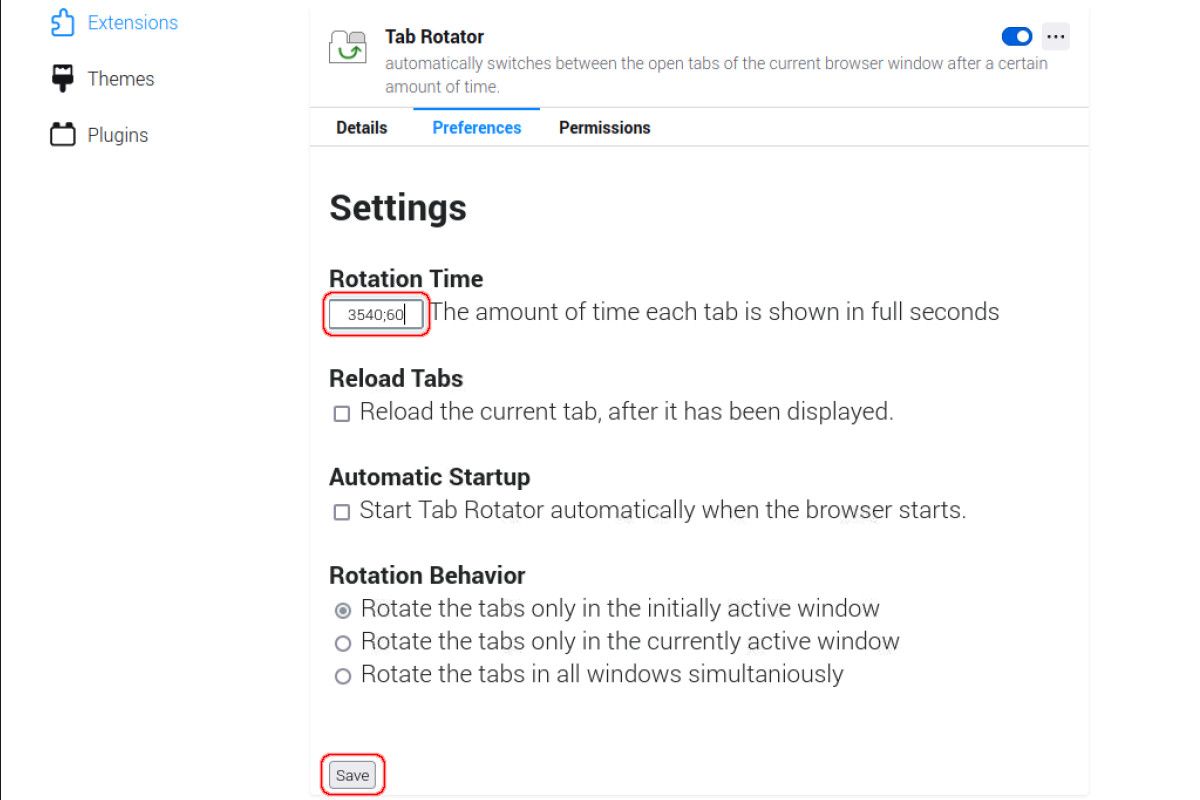
با تنظیم آن، Analytics به مدت 59 دقیقه و یک صفحه خالی به مدت یک دقیقه، هر ساعت نمایش داده می شود. این باعث میشود که حفظ تصویر به حداقل برسد.
یک بار آن را تنظیم کنید و Pi برای سالها به خوبی کار خواهد کرد
این یک راه اندازی نزدیک به کامل برای نظارت بر تجزیه و تحلیل زنده با استفاده از Raspberry Pi است. باید به خوبی پاسخگوی نیازهای شما باشد. میتوانید URLها را تغییر دهید، ضریب بزرگنمایی را تنظیم کنید و برنامههای افزودنی را تغییر دهید تا مطابق با نیازهای شما برای سایر سرویسهای نظارت زنده نیز باشد.
اگر بخواهید Pi خود را مدیریت کنید یا هر یک از URL ها را از راه دور تغییر دهید، چه کاری انجام می دهید؟ اتصال به Pi خود از طریق SSH یا استفاده از VNC برای مشاهده صفحه نمایش Pi، گزینه هایی برای کاوش هستند.